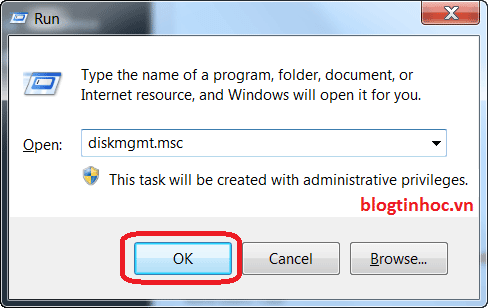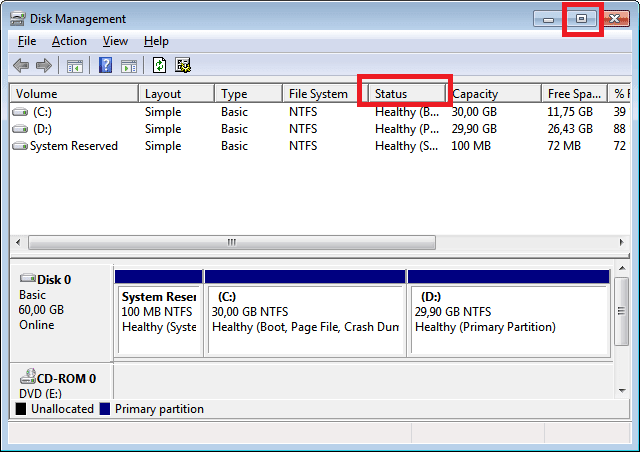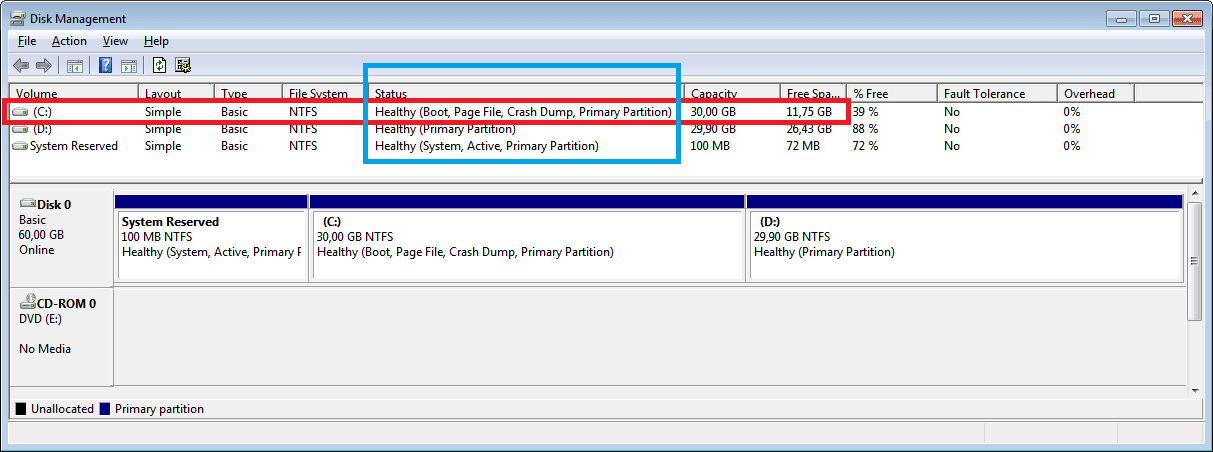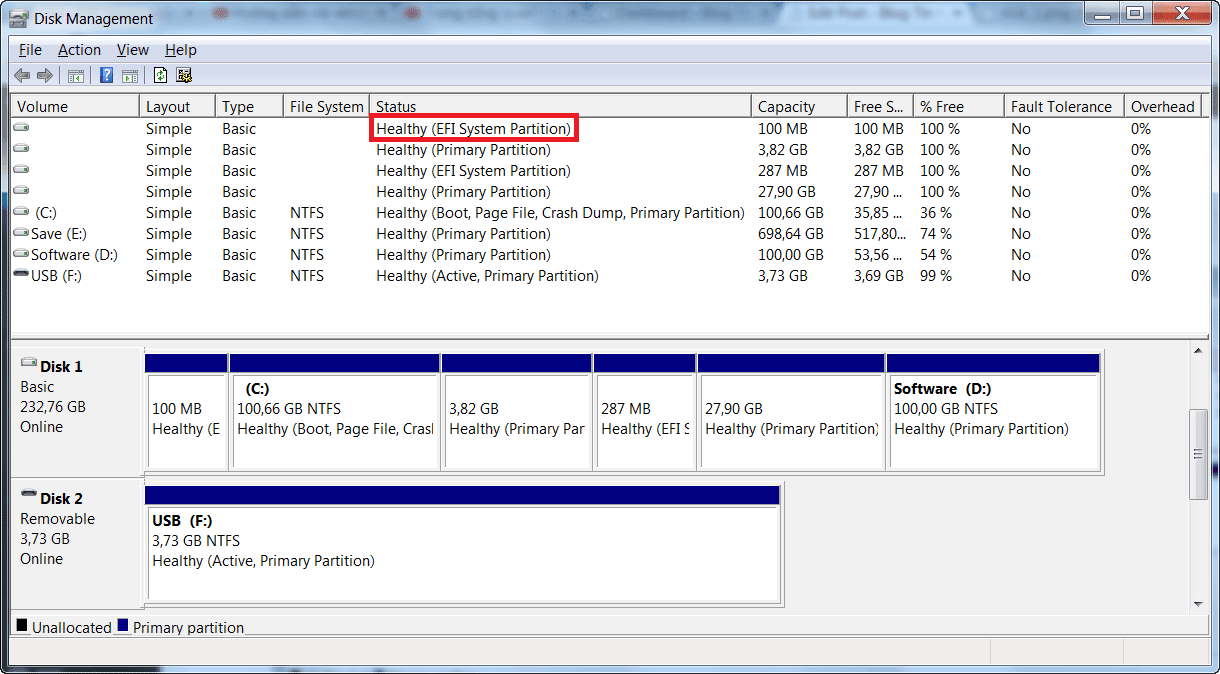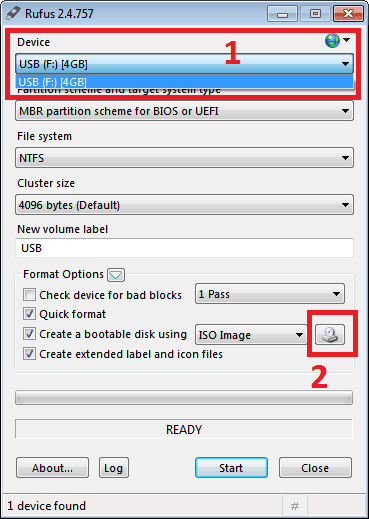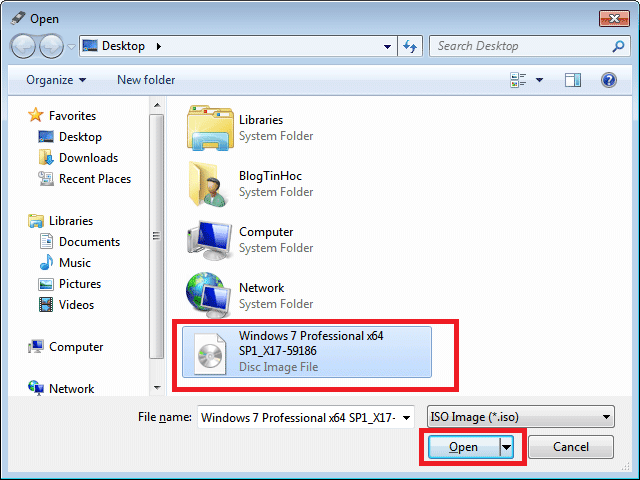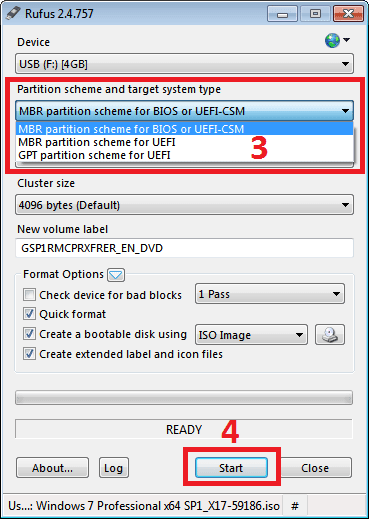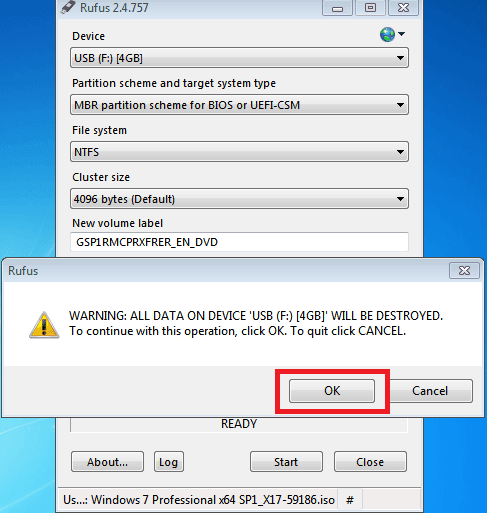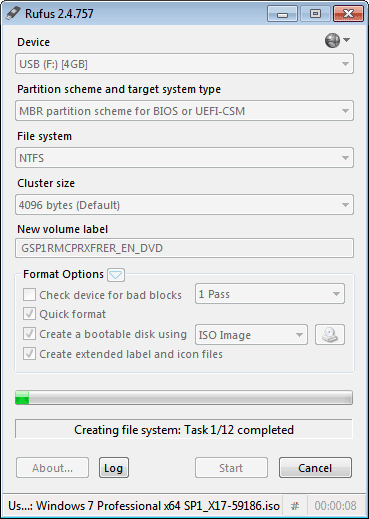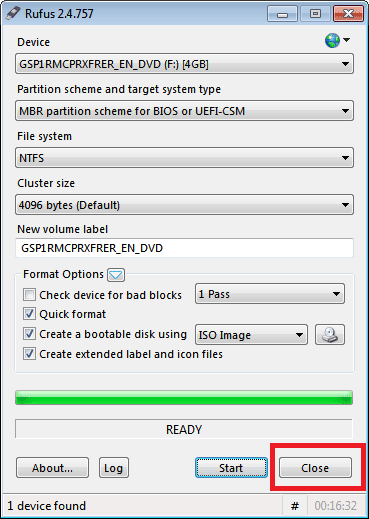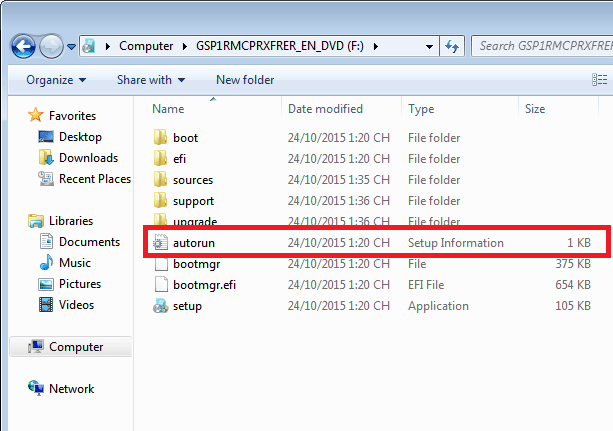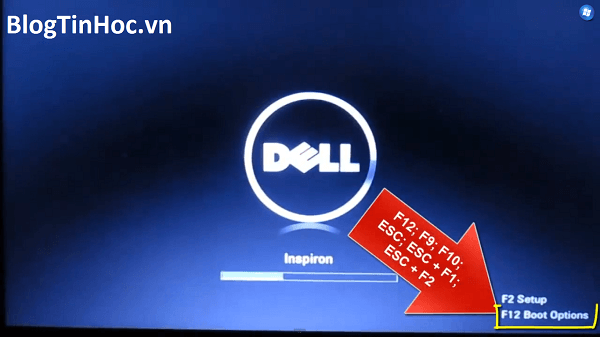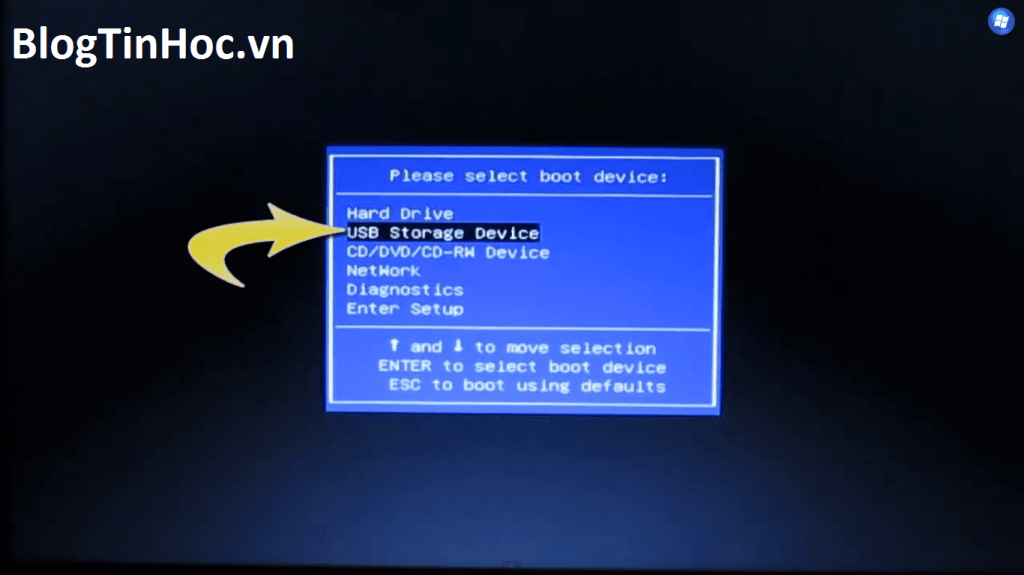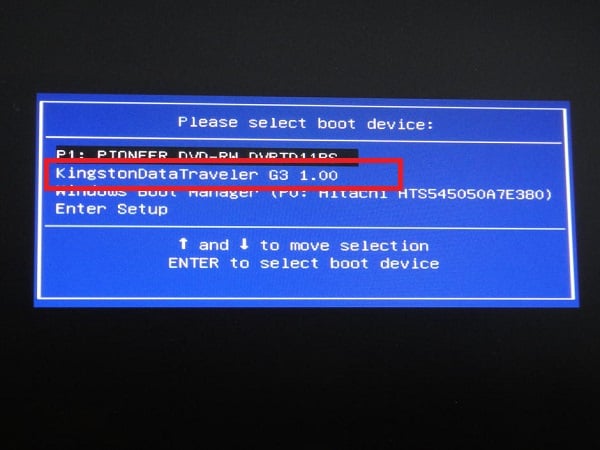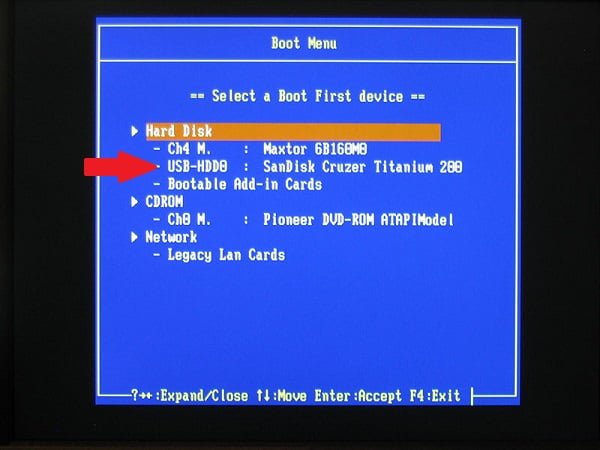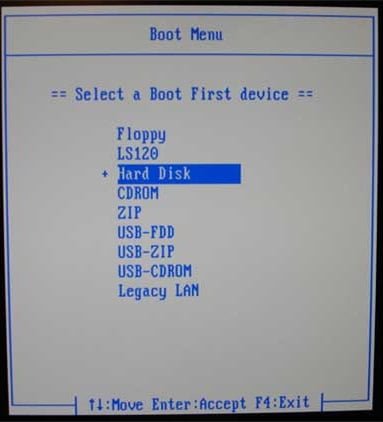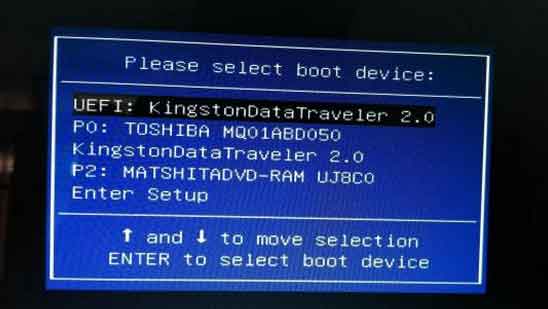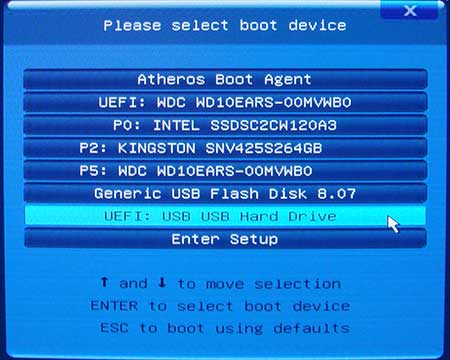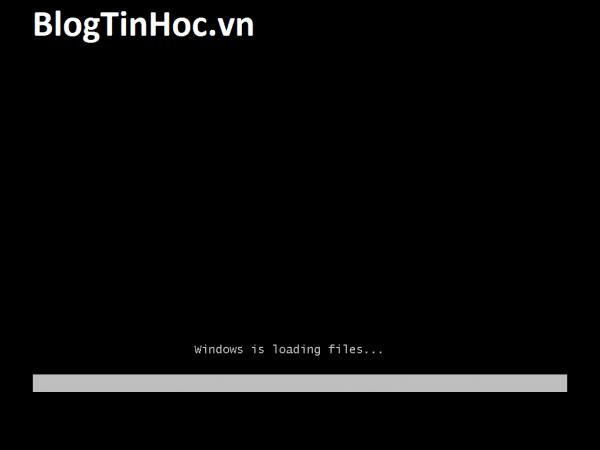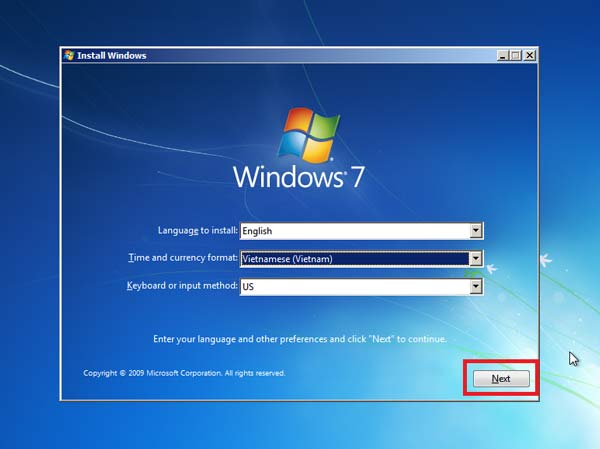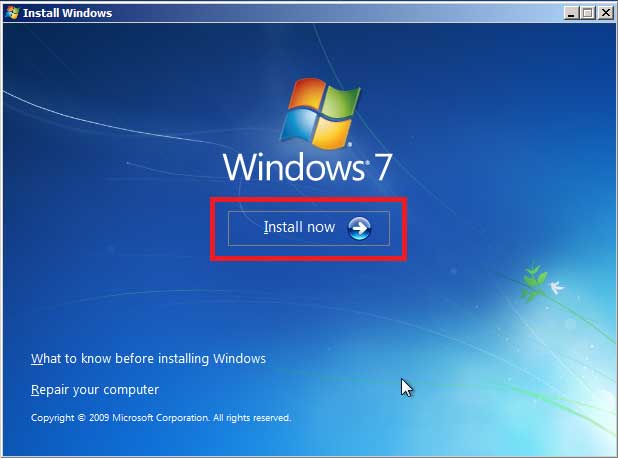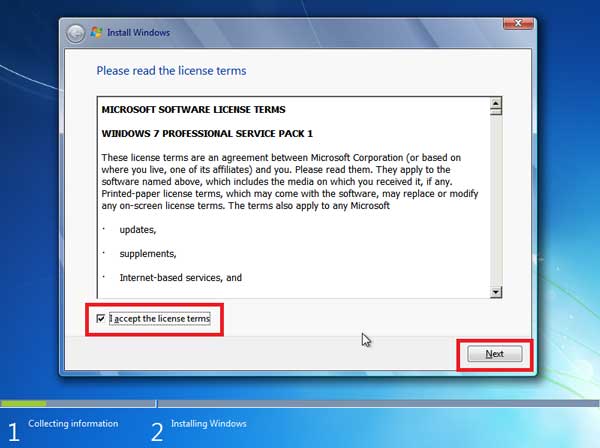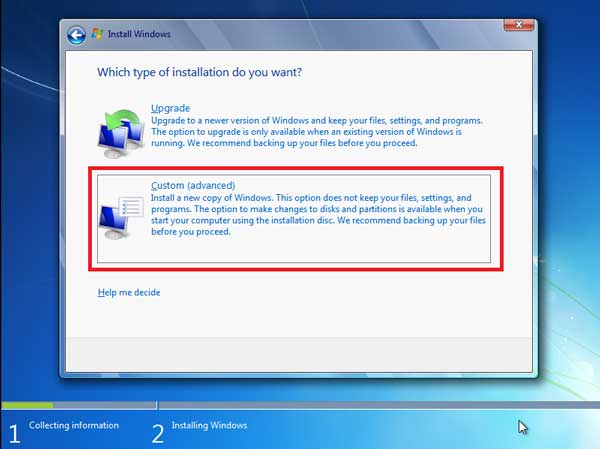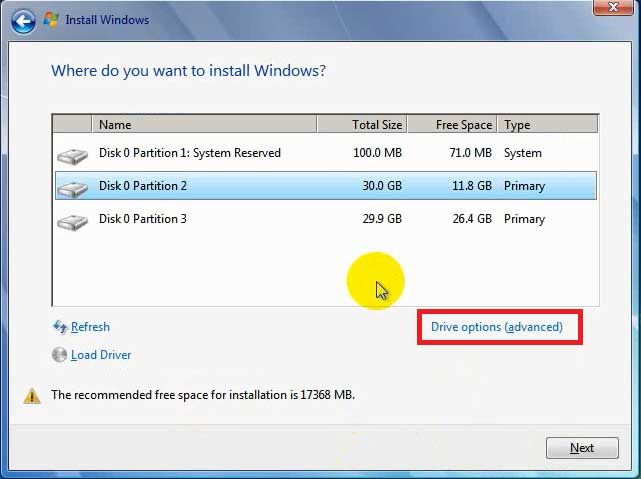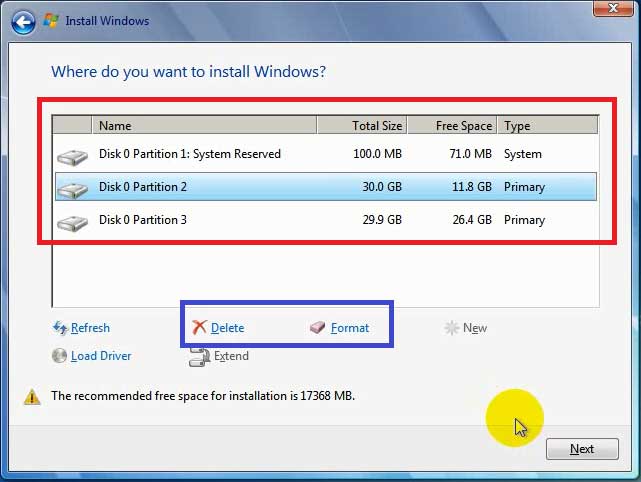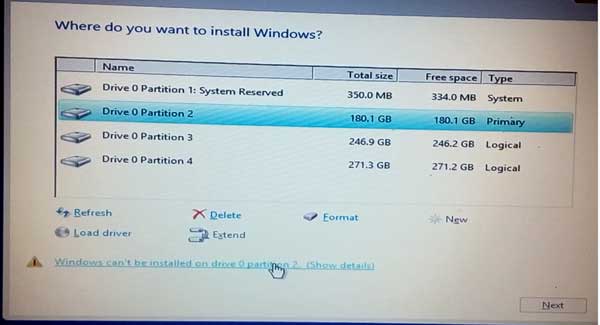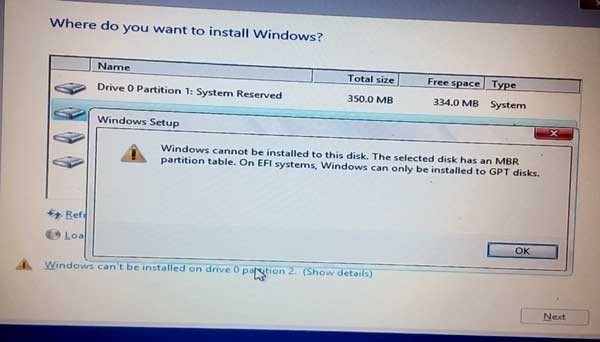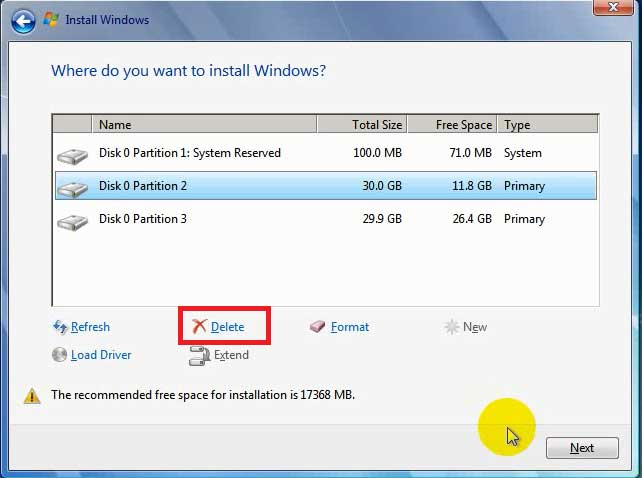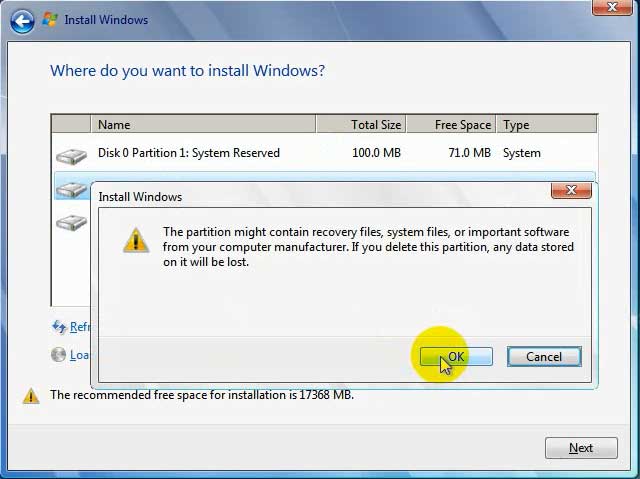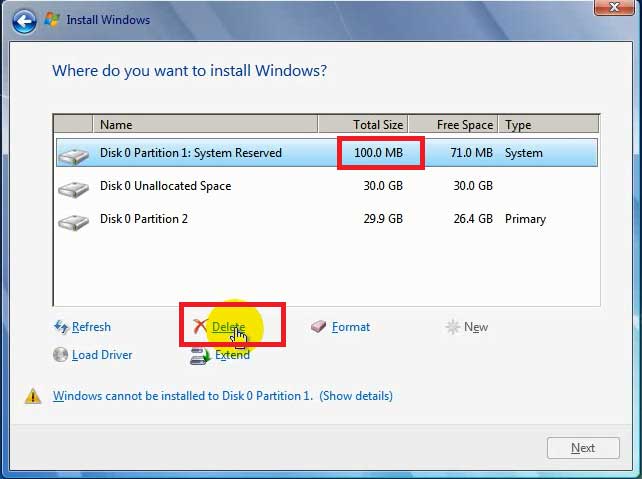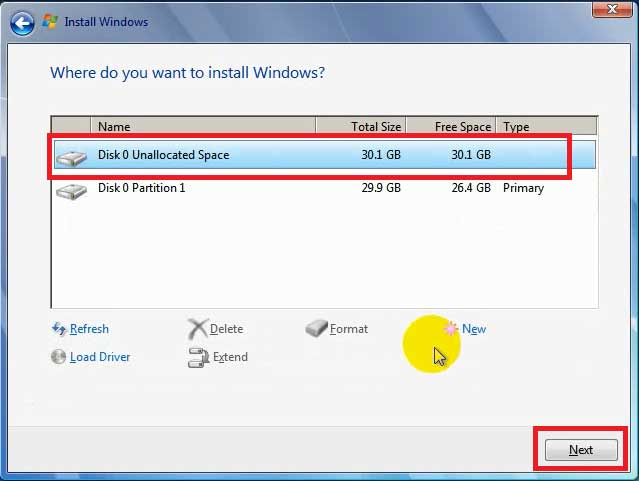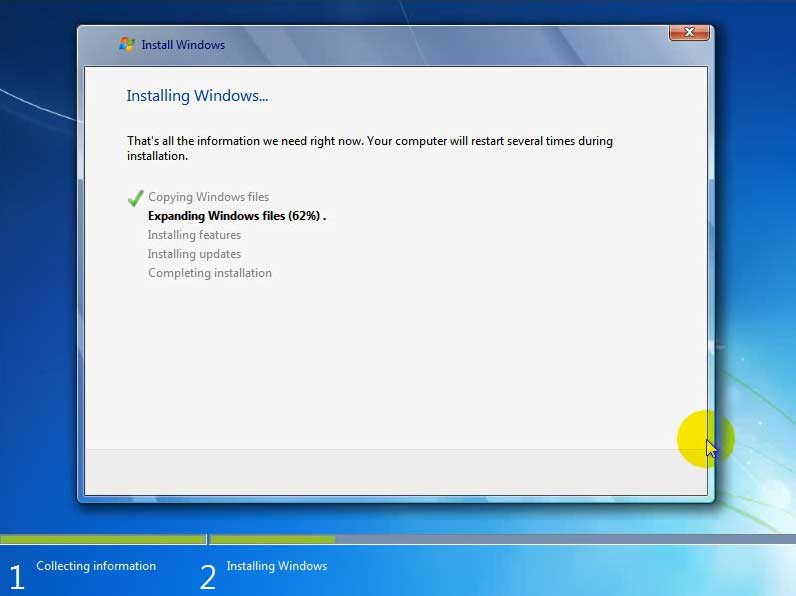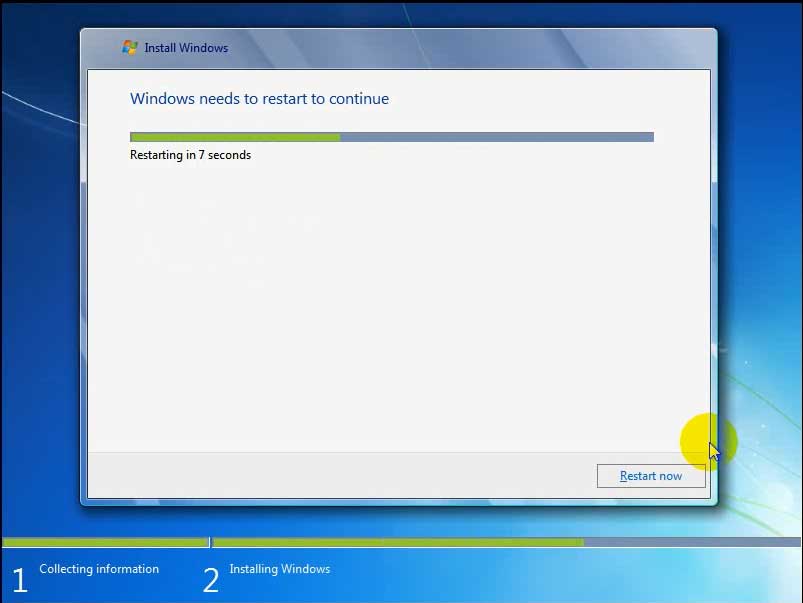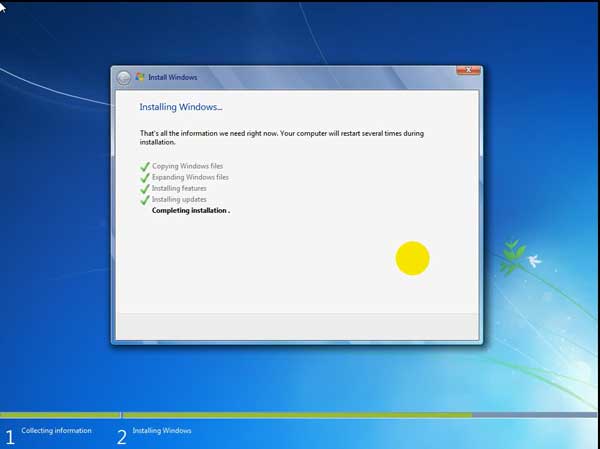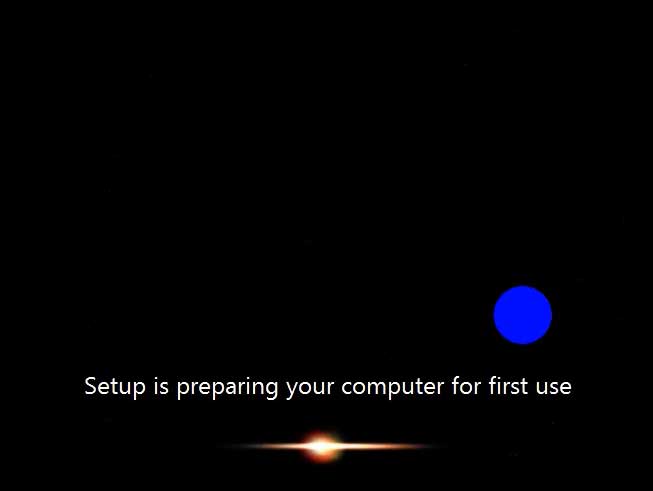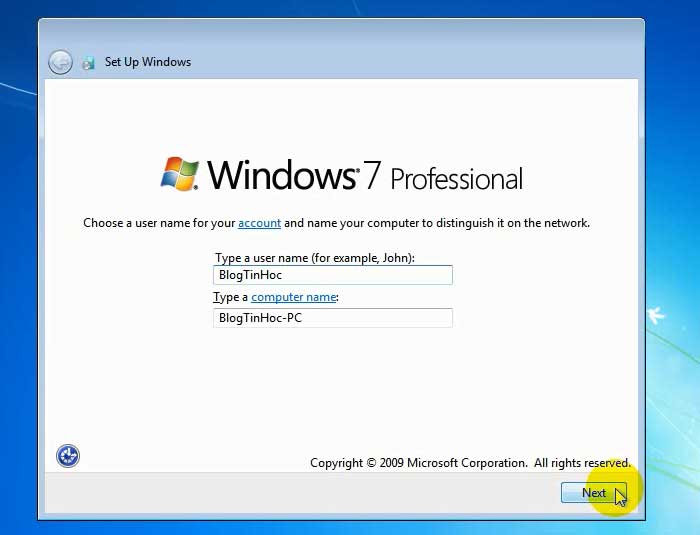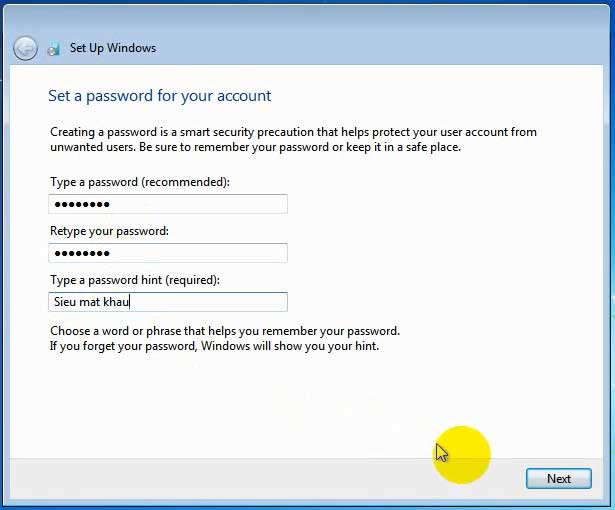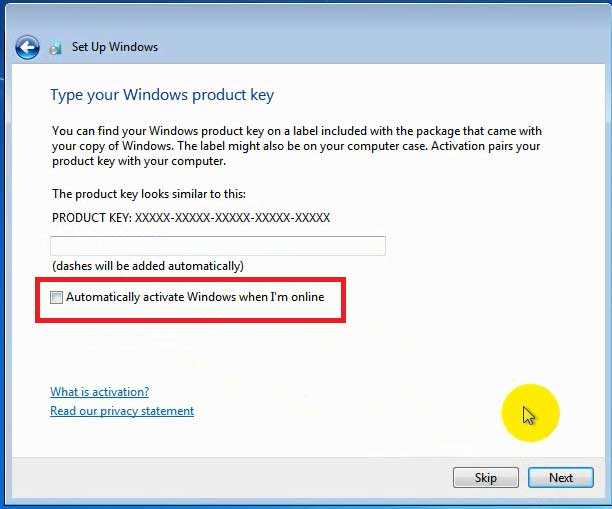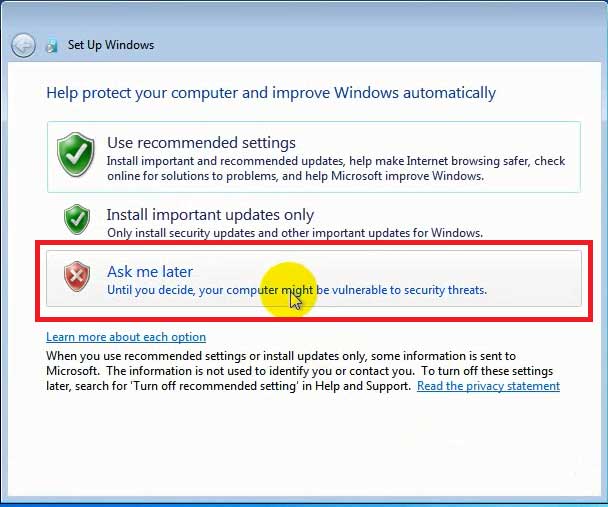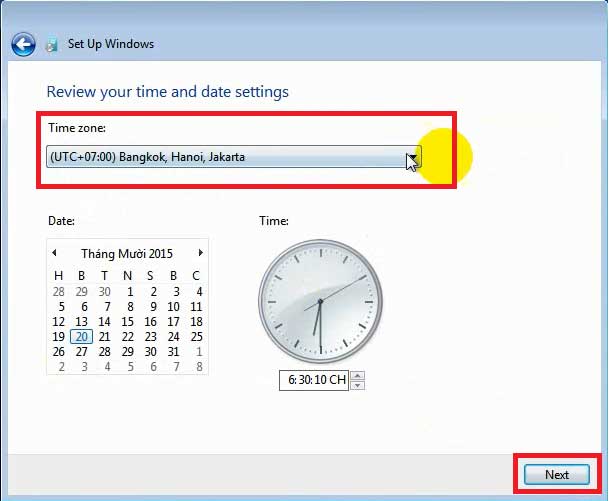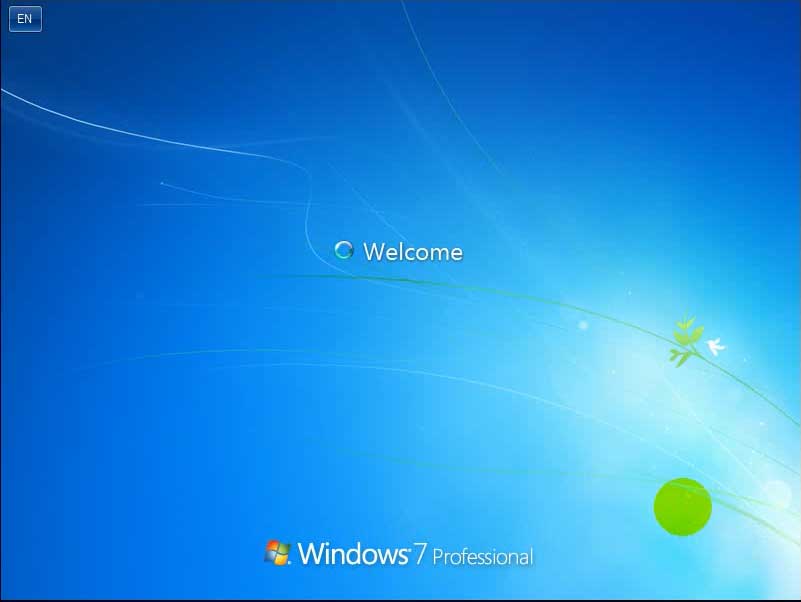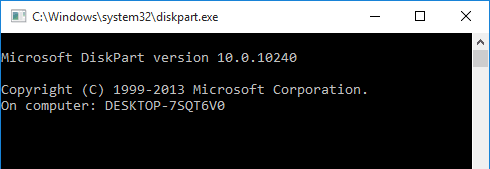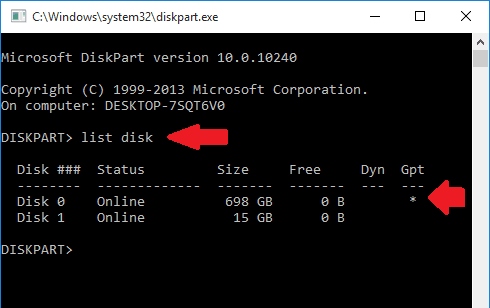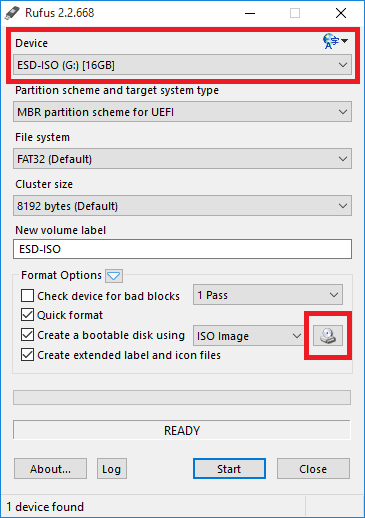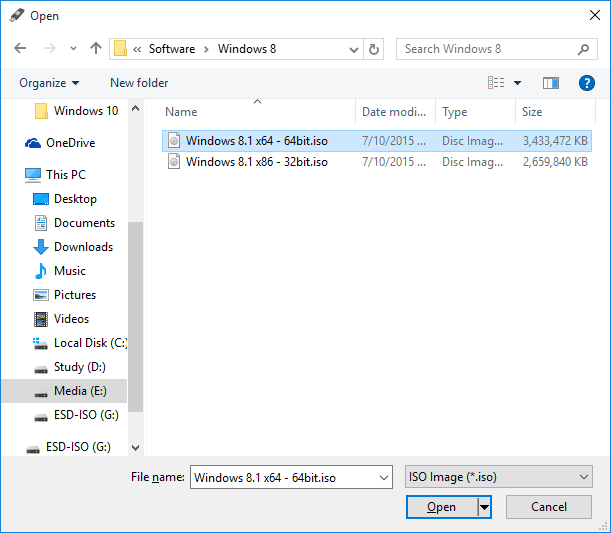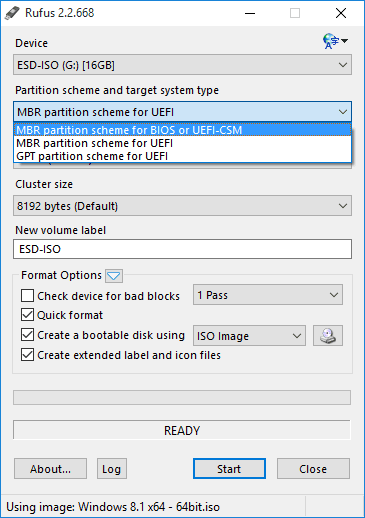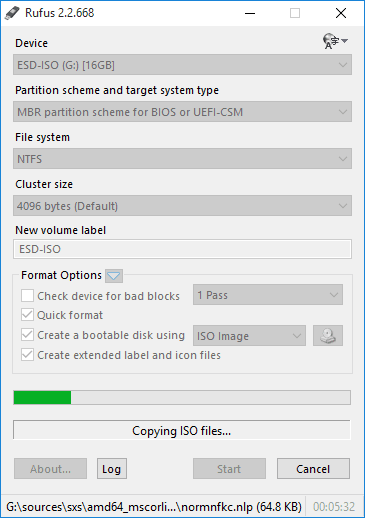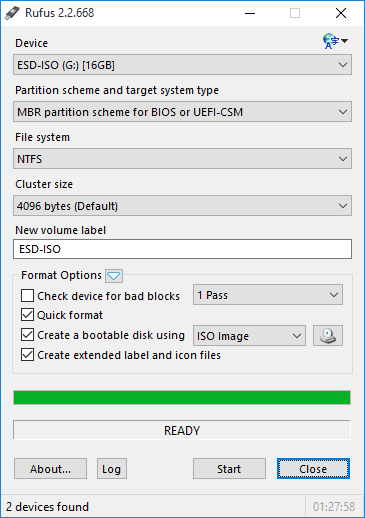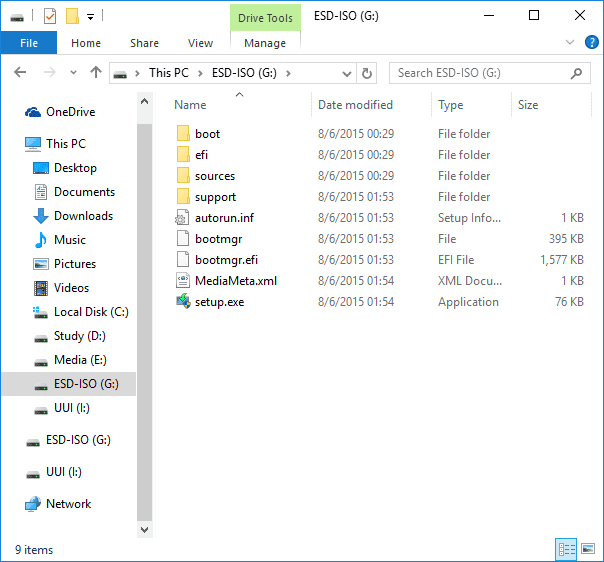Em cài win 8.1 ạ
View attachment 42665
Mọi người dạy em cách tắt diệt virus Avast Free Antivirus với ạ.Để em rufus ạ
Về yêu cầu cài thì y chang win 7 nhưng chỉ có thêm đồ họa hỗ trợ DirectX 9.
Về chuẩn bị thì cũng y chang win 7
1.1 Kiểm tra chuẩn Boot của máy tính
USB Boot có 2 chuẩn
Legacy (BIOS) và
UEFI (UEF), trước khi tạo USB Boot bạn cần kiểm tra xem chuẩn Boot mà máy tính bạn đang hỗ trợ. Nếu máy tính bạn hiện đang bị lỗi không vào được Windows thì bạn tạo USB Boot lần lượt theo từng chuẩn, nếu chuẩn Legacy không được thì bạn tạo lại theo chuẩn UEFI.
Nếu máy tính của bạn đang dùng Windows 32-bit thì chắc chắn máy tính của bạn hỗ trợ chuẩn Legacy Boot, bạn không cần thiết phải kiểm tra nữa.
Bạn kiểm tra chuẩn Boot mà máy tính bạn đang hỗ trợ bằng cách nhấn tổ hợp phím
Windows + R, gõ
diskpart và click vào
OK
Cửa sổ
diskpart hiển thị lên
Tại đây bạn gõ lệnh
list disk và để ý
Disk 0 xem cột
Gpt có dấu * hay không? Nếu có thì máy tính bạn đang hỗ trợ Boot theo chuẩn UEFI, nếu không có thì máy tính bạn hỗ trợ chuẩn Legacy.
Lưu ý: Cách kiểm tra này chỉ mang tính tương đối (90%), nếu tý nữa không Boot được USB thì bạn hãy tạo lại USB theo chuẩn còn lại.
1.2 Tạo USB Boot
Bạn mở phần mềm Rufus lên, tại Device bạn chọn USB muốn tạo USB Boot, sau đó nhấp vào biển tượng hình ổ đĩa như phần khoan đỏ hình dưới và chọn đường dẫn tới file .iso cài Windows 8.1
Lưu ý: file .iso bạn nên lưu ở
Desktop hoặc thư mục nào đó không có dấu tiếng Việt để tránh các lỗi phát sinh.
Tiếp đến bạn chọn chuẩn USB Boot, tại P
artition scheme and target system type nếu bạn kiểm tra máy tính của bạn Boot chuẩn
Legacy thì bạn chọn
MBR partition scheme for BIOS or UEFI-CMS, nếu là chuẩn UEFI thì bạn chọn
MBR partitions scheme for UEFI. Sau đó chọn
Start để bắt đầu tạo USB Boot
Thông báo hiện nên, bạn chọn
OK
Bây giờ bạn đợi quá trình tạo USB diễn ra, tùy theo tốc độ máy tính mà quá trình này có thể kéo dài từ 5 cho tới 90 phút.
Sau khi tạo USB Boot xong bạn hãy nhấp vào
Close để tắt phần mềm rufus
USB khi này sẽ có file tương tự như hình dưới và dung lượng khoảng 2.2 GB (32-bit) hoặc 3.2 GB (64-bit)
Bước 2: Khởi động USB Boot
Bạn hãy cắm USB vừa tạo vào máy tính muốn cài Windows 8.1, nếu đang cắm rồi thì để nguyên. Ở bước này, với một số máy tính sẽ tự động khởi động từ USB mà bạn không cần thao tác gì cả.
Sau đó bạn khởi động lại máy tính và ấn
phím tắt vào Boot Option, phím này thường sẽ hiển thị lúc máy bạn được bật lên (như hình dưới phím tắt laptop Dell là
F12). Các phím này thường là:
F2,
F12,
F9,
F10,
ESC, …
Dùng phím mũi tên và nút Enter để chọn USB của bạn để tiến hành cài Windows từ USB. Tùy theo dòng máy mà Boot Option có giao diện khác nhau, nhưng cơ bản các bạn đều chỉ cần chọn dòng có chữ USB và ấn
Enter là thành công, dưới đây là 1 số tùy chọn khởi động vào USB trên 1 số dòng máy thông dụng:
Giao diện 1: ta chọn
usb storage device
Giao diện 2: ta chọn
USB-HDD: … (3 chấm thường là tên USB của bạn)
Giao diện 3: chọn dòng
Hard Disk
Giao diện 4: bạn chọn
UEFI:…. (dấu 3 chấm là tên USB). Đây là
giao diện đặc trưng của máy tính chuẩn UEFI, nếu trong
Boot Option bạn thấy có dòng nào dạng
UEFI:…. (dấu 3 chấm là tên USB) thì máy tính đó hỗ trợ Boot chuẩn UEFI.
Với các giao diện khác, bạn hãy chọn dòng mà có chữ USB, tên USB hoặc UEFI:…
Nếu thực hiện tất cả các cách trên mà vẫn chưa vào phần cài đặt USB được nhưng bạn vẫn vào Windows cũ được thì hãy thực hiện cài Win từ ổ cứng.
Thiết lập cài đặt Windows 8.1
Sau đó máy tính sẽ load 1 lúc và tới phần chọn ngôn ngữ, thời gian, loại bàn phím. Phần “
language to install” và “keyboard or input method” các bạn chọn mặc định là “
English (United state)” và “
US“. Riêng phần “time and currency format” nếu các bạn ở Việt Nam thì chọn
Vietnamse nếu không các bạn chọn khu vực bạn muốn thời gian trên máy tính hiển thị theo khu vực đó. Sau đó các bạn Click
Next
Click vào
Install Now
Tại bước này bạn điền key cài đặt: 334NH-RXG76-64THK-C7CKG-D3VPT cho bản Windows 8.1, XHQ8N-C3MCJ-RQXB6-WCHYG-C9WKB cho bản Windows 8.1 Pro. Nếu bạn nhập vào nhưng bị báo sai thì hãy xóa đi nhập lại lần nữa.
Chọn “I
accept the license terms” và click vào
Next
Chọn
Custom : Install Windows only (advanced)
2.3 Phân vùng ổ đĩa cài Windows
Bước này
cực kỳ quan trọng nếu bạn không muốn mất dữ liệu cũ trên máy tính (riêng ổ C chứa hệ điều hành cũ sẽ bị xóa) thì bạn cần thực hiện từ từ và cẩn thận.
Ở cửa sổ này sẽ có cột
Name là tên các ổ đĩa và phân vùng có trên máy tính, cột
Total size là dung lượng phân vùng, cột
Free space là dung lượng chưa sử dụng của phân vùng đó. Đầu tiên, dựa vào dung lượng các ổ đĩa, bạn xác định ổ C chứa HĐH cũ và nhấp chuột vào tên ổ đĩa đó, sau đó xem ở góc dưới trái cửa sổ có hiện dòng chữ Windows can’t be installed on driver 0 partition 2 (số 0 và số 2 có thể là số khác tùy theo máy tính) hay không? nếu có hãy nhấp vào dòng chữ đó để thông báo lỗi hiện lên:
Nếu lỗi hiện lên: “
Windows cannot be installed to this disk. The selected disk has an MBR partition table. On EFI systems, windows can only be installed to GPT disk” thì bạn phải làm theo hướng dẫn chuyển ổ đĩa MBR sang UEFI.
Nếu là các lỗi khác, bạn nhấp vào OK xem còn lỗi hay không? Nếu hết lỗi thì thôi, nếu còn lỗi thì bạn chụp ảnh lỗi và upload trong phần nhận xét để mình hỗ trợ.
Ngược lại, nếu bạn không thấy thông báo lỗi:
Bạn hãy xóa
phân vùng chứa hệ điều hành cũ và
các phân vùng có dung lượng dưới 1GB đi bằng cách nhấp vào tên ổ đĩa và phân vùng, chọn
Delete, nếu có thông báo hiện lên thì bạn chọn
OKhoặc
Yes. Sau cùng bạn chỉ còn lại 1 phân vùng trống có tên
Unallocated Space và các ổ dĩa đó dung lượng lớn hơn 1 GB (không phải ổ đĩa C chứa HĐH cũ).
Tại đây, bạn nhấp chọn phân vùng trống
Unallocated Space và nhấp vào
New sau đó giữ nguyên các thông số và chon
Apply để tạo ổ đĩa mới. Tùy theo bạn đang dùng ổ đĩa GPT hay MBR mà sau thao tác đó sẽ tạo thêm 2 hay 4 ổ đĩa (thường gồm 1 ổ cứng dung lượng vài chục GB và các ổ còn lại dung lượng dưới 1GB). Từ các ổ đĩa đó, bạn chọn ổ đĩa có dung lượng lớn nhất và nhấp vào
Next để tiến hành
cài Windows 8.1 lên ổ đĩa đó.
Bây giờ thì chúng ta cần chờ đợi khoảng 10 phút cho máy thực hiện 1 số thiết lập tự động.
Sau đó máy tính sẽ khởi động lại đầu tiên,
các bạn hãy rút USB ra và rồi ngồi đợi cho máy tự chạy. 1 số máy tính không cần rút USB ra nhưng với nhiều máy nếu bạn không rút USB ra thì máy sẽ quay trở lại bước 2 từ đầu nên tốt nhất là tất cả các bạn đều nên rút USB ra.
Sau đó máy tính sẽ tự động chạy và khởi động lại 1-2 lần trong khoảng 5 phút tiếp theo. Các bạn chỉ ngồi đợi tới khi màn hình
Personalize hiển thị.
Khi màn hình
Personalize hiển thị các bạn hay đặt tên máy tính và chọn màu nền cho máy tính rồi sau đó nhấp
Next
Các bạn chọn
Skip this step, nếu máy bạn đang bật Wifi thì sẽ có thêm 1 bước này, nếu không có wifi thì sẽ k có bước này.
Nếu bạn là người rành máy tính thì chọn
Custom để tùy chỉnh chi tiết thiết lập, nếu chưa rành thì bạn nên chọn
Use express settings (mình chọn cái này)
Tiếp theo các bạn điền tên đăng nhập (Khác tên máy tính), mật khẩu và gọi ý mật khẩu (nếu muốn không muốn đặt mật khẩu thì chỉ cần điền tên đăng nhập)
Bây giờ các bạn đợi máy tính tự động thiết lập và khởi động vào màn hình windows 8.1
Như vậy là các bạn đã cài đặt Windows 8.1 thành công
Bây giờ các bạn đã có thể kết nối internet qua wifi bình thường nhưng màn hình còn xấu do Driver chưa cài xong. Thông thường các bạn chỉ cần sử dụng hoặc mở máy trong khoảng 30 phút thì
các Driver sẽ tự động được cài đặt mà không cần tìm Driver cài cho windows 8.1.
Lưu ý: USB sau khi cài Win sẽ bị chuyển sang định dạng FAT32, định dạng này chỉ cho copy file tối đa 4GB, do đó nếu bạn dùng USB trên 4GB thì hãy format lại theo định dạng NTFS
Những câu hỏi thường gặp khi cài Windows 8, 8.1:
- Nên chọn bản Windows 8.1 32 hay 64 bit? => Nếu máy Ram từ 2 tới 3.2 GB thì chọn Win 8.1 32 bit, máy tính có Ram trên 3.2 GB thì cài Windows 8.1 64 bit.
- Nên cài windows 8 hay 8.1? => Cài windows 8.1 tốt hơn nhiều do được cập các bản vá lỗi có trên windows 8.
- File Windows tải về có cần giải nén hay không? => Các phần mềm giải nén như Winrar sẽ hiển thị file tải về giống như file nén .rar, .zip nhưng thực ra nó là .iso nên không cần giải nén.
- Sau khi cài Windows 8 đã được kích hoạt hay chưa? => Chưa. Sau khi cài thì windows 8, 8.1 bạn mới cài mới chỉ là bản dùng thử, nếu bạn không kích hoạt sẽ bị màn hình đen sau 30 ngày sử dụng.
- Các lỗi thường gặp sau khi cài Windows 8 Sau khi cài khoảng 30 phút thì màn hình đen: nguyên nhân là do xung đột Driver đồ họa, lỗi này thường gặp ở laptop Dell, nếu bị lỗi này thì máy tính đó không thẻ dùng windows 8 mà phải cài windows 7
Sau khi cài nếu máy tính bạn có thể kết nối internet thì tốt nhất bạn hãy Update Windows 8.1 theo hướng dẫn:
 [TẶNG BẠN] TRỌN BỘ Bí kíp học tốt 08 môn
[TẶNG BẠN] TRỌN BỘ Bí kíp học tốt 08 môn
 Chắc suất Đại học top - Giữ chỗ ngay!!
ĐĂNG BÀI NGAY để cùng trao đổi với các thành viên siêu nhiệt tình & dễ thương trên diễn đàn.
Chắc suất Đại học top - Giữ chỗ ngay!!
ĐĂNG BÀI NGAY để cùng trao đổi với các thành viên siêu nhiệt tình & dễ thương trên diễn đàn.